Hoe u uw Eero Wi-Fi-netwerk bestuurt met de Amazon Echo

Dankzij de kracht van Alexa en zijn open API kunt u een enorm aantal apparaten bedienen met alleen uw stem. Als je een Eero Wi-Fi-systeem hebt, kun je zelfs je thuisnetwerk besturen met de Amazon Echo.
Met een recente update van zowel het Eero-systeem als de Eero-app, heeft het bedrijf de Alexa-ondersteuning overgenomen, dus als je een Amazon Echo, Fire TV of een nieuwere Fire-tablet, je kunt Alexa gebruiken om een klein handjevol spraakopdrachten te geven aan je wifi-netwerk. Zo kun je de nieuwe functie inschakelen.
GERELATEERD: De beste Alexa Skills van de Amazon Echo
Voordat je daadwerkelijk stemcommando's kunt geven aan je Eero-systeem, moet je eerst installeren de Alexa Alexa-vaardigheid van derden in de Alexa-app.
We hebben een handleiding voor het installeren van Alexa-vaardigheden, maar het is eenvoudig dat je het zijmenu opent en 'Vaardigheden' selecteert. Van daar, zoek naar "Eero" en schakel het in. Je moet je Eero-account koppelen aan Alexa, waarvoor je alleen je e-mailadres moet opgeven dat is gekoppeld aan Eero en dit moet bevestigen met een verificatiecode.
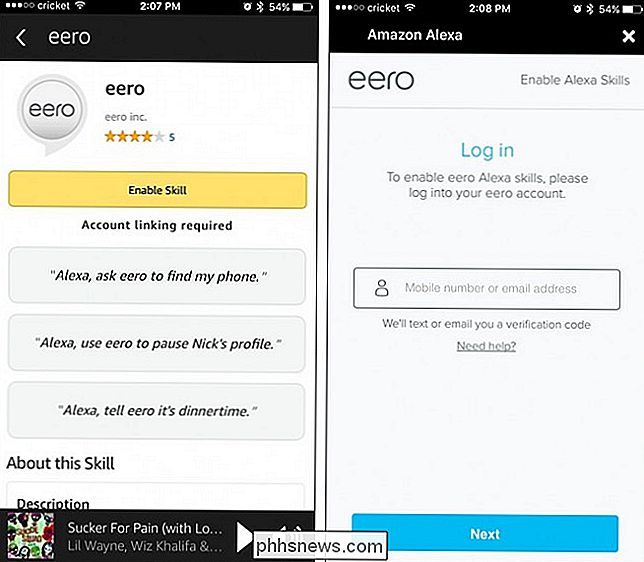
Zodra de Eero Alexa-vaardigheid is geïnstalleerd en je hebt je Eero-account, je bent er helemaal klaar voor. De stemcommando's die je aan Eero kunt geven zijn op dit moment nogal beperkt, maar je kunt een aantal leuke dingen doen. Hier zijn enkele voorbeelden:
- "Alexa, vraag Eero om mijn telefoon te vinden." Alexa vertelt je op welke Eero-eenheid je telefoon is aangesloten, waardoor het gebied kleiner wordt en je hopelijk sneller je telefoon kunt vinden als het verdwaalt in je huis of appartement. Het helpt als je je apparaten aangepaste bijnamen geeft in de Eero-app ("Mijn iPhone" in plaats van "iPhone-6"). "Alexa, zeg Eero om internet te onderbreken."
- Hiermee wordt de beveiliging van je huis uitgeschakeld Wi-Fi, zodat apparaten geen verbinding met internet kunnen maken, wat geweldig is om uw kinderen hun klusjes te laten klaren. U moet echter gezinsprofielen in de Eero-app instellen om pauzeren in te schakelen. Verder kun je alleen internettoegang vanuit de Eero-app hervatten. "Alexa, vertel Eero om de LED's uit te schakelen."
- Hiermee worden de kleine LED-lampjes op elke Eero-eenheid in je huis uitgeschakeld. Je kunt in plaats daarvan ook "lichten" zeggen, of je kunt Alexa vertellen om alleen het licht op een specifieke Eero-eenheid uit te schakelen door "Alexa te zeggen, Eero te vertellen om het licht in de woonkamer uit te zetten." Helaas kun je Alexa niet gebruiken om te draaien de lichten weer aan - je moet het doen via de Eero-app. Helaas zijn dit de enige dingen die je kunt doen met Alexa en Eero, maar hopelijk zal de bibliotheek met spraakopdrachten in de toekomst een beetje groter worden. We willen graag Wi-Fi-snelheidstests uitvoeren en de Gast-wifi in- en uitschakelen met Alexa, maar voorlopig zijn de huidige spraakopdrachten best goed.
Titelafbeelding van Eero.com

Een QR-code scannen met Chrome op uw iPhone
QR-codes (Quick Response) zijn op veel plaatsen te vinden, zoals advertenties, billboards, bedrijfsvensters en producten. Maar u hebt niet per se een aparte app nodig om ze te scannen - als u Google Chrome op uw iPhone gebruikt, is er een QR-codescanner ingebouwd. GERELATEERD: QR-codes uitgelegd: waarom u die Square ziet Barcodes overal QR-codes werden voor het eerst ontwikkeld in 1994 om onderdelen bij de productie van voertuigen te volgen.

Roku-feed gebruiken om op de hoogte te blijven van nieuwe afleveringen van je shows
Wanneer DVR-gebruikers hun favoriete programma's willen inhalen, gaan ze naar het gedeelte over opnames en alles is in één plaats. Cord snijders hebben niet die luxe: sommige shows zijn op Hulu, anderen zijn op Amazon, en velen worden alleen aangeboden op de website voor een bepaald tv-kanaal. Roku lost dit probleem op met "My Feed", een gedeelte van het startscherm dat u op de hoogte stelt wanneer nieuwe afleveringen van een programma dat u volgt, beschikbaar zijn op een kanaal dat u hebt geïnstalleerd.



